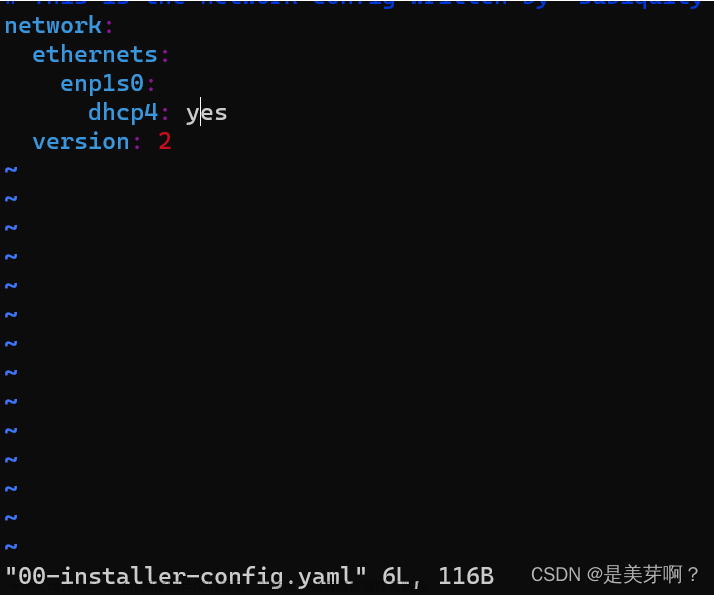当你在电脑上安装一个新的操作系统时,DHCP服务器会给你分配一个动态IP地址。然而,在各种情况下,你可能需要在你的机器上设置一个静态IP地址,例如,当你正在托管一个网络服务器,或者任何服务需要一个IP地址而不是域名,或者在你即将授予某人远程访问你的系统的情况下。不管是什么原因,你应该知道如何在你的系统上设置一个静态IP地址。
在这篇文章中,你将学习如何使用两种不同的方法 在 Debian 11 上设置静态 IP。那么,让我们开始吧!
方法1:使用终端在 Debian 11 上设置静态 IP 地址
作为一个Debian 用户,你可以通过使用终端轻松设置一个静态IP。要做到这一点,首先,你必须在你的系统上选择一个有效的网络接口。
如何在 Debian 11 上检查可用的网络接口
您可以利用 "ip"命令来获取您的系统当前可用网络接口的详细信息。ip"是 "互联网协议"的缩写。ip"命令是基于Linux系统的网络和系统管理员用来配置网络接口的一个工具。在 "ip"命令中,"link"是用来查看和修改网络接口的子命令。在你的Debian 11终端中写出下面的命令来查看当前可用的网络接口。
$ ip link
复制代码从输出结果中,我们将记下我们活动的网络接口的名称,即 "enpos3"。因为 "enpos3"是我们要设置一个静态IP的网络接口。

如何在 Debian 11 上设置一个静态 IP 地址
现在,用nano编辑器打开网络接口的配置文件"/etc/network/interfaces"。
$ sudo nano /etc/network/interfaces
复制代码
在默认设置下,你的网络接口配置文件将看起来像这样。

在"/etc/network/interfaces"文件中,添加关于你的网络接口的以下细节,如你要设置的静态IP地址、网络掩码、网关、dns-nameservers。
auto enp0s3
iface enp0s3 inet static
address 192.168.2.2
netmask 255.255.255.0
gateway 192.168.2.2
dns-nameservers 8.8.4.4 8.8.8.8
复制代码这里,前两行声明我们正在为 "enpos3"网络接口设置一个静态IP地址。

要保存你在网络接口配置文件中所作的修改,请按 "CTRL+O"。

如何在 Debian 11 上重新启动网络服务
在为 "enpos3"网络接口配置了静态 IP 地址之后,现在我们将使用systemctl 命令重启网络服务。
$ sudo systemctl restart NetworkManager.service
复制代码
你可以验证你的 Debian 系统是否已经为你选择的网络接口配置了静态 IP。
$ ip a
复制代码从输出结果中,你可以看到我们已经成功地为 "enpos3"网络接口配置了静态 IP 地址 "192.168.2.2"。

方法2:在Debian 11上使用GUI设置静态IP地址
蝶变11还提供了一个设施,让您可以使用它的图形用户界面来设置您的活动网络接口的静态 IP 地址。如果您想使用 Debian GUI 方法来配置静态 IP 地址,请在应用程序栏中搜索 "设置"来打开您的系统设置。

在左侧菜单中的不同类别中,选择 "网络"。通过点击齿轮图标打开你的活动网络连接的设置。

在打开的网络设置窗口中,点击 "IPv4"标签。为你的网络选择 "手动"IPv4方式。

之后,为你的网络添加你的静态IP地址、网络掩码、网关、DNS,然后点击 "应用"按钮。

现在,打开 "详细信息"标签。在这里,你将验证为你的网络添加的细节,如其IP地址。

这就是你如何在 Debian 11 上使用图形用户界面为你的网络接口设置静态 IP 地址。文章来源:https://www.toymoban.com/news/detail-781852.html
总结
蝶变11为您提供了为您的系统 设置静态 IP 地址的选项,无论您是想为您的网络服务器提供主机,还是为任何人提供远程访问。当您安装一个新的操作系统时,DHCP 会自动启用一个动态服务器。然而,您可以使用 Debian 终端和 GUI 来配置您的 IP 地址。在这篇文章中,你已经学会了如何用两种不同的方法在你的 Debian 11 上设置一个静态 IP 地址。文章来源地址https://www.toymoban.com/news/detail-781852.html
到了这里,关于如何在 Debian 11 上设置一个静态 IP 地址的文章就介绍完了。如果您还想了解更多内容,请在右上角搜索TOY模板网以前的文章或继续浏览下面的相关文章,希望大家以后多多支持TOY模板网!